Azure DevOps Services | Azure DevOps Server 2022 - Azure DevOps Server 2019
Azure DevOps 中的工作流程看板是一種可視化工具,可用來管理工作專案及追蹤專案中的進度。 它提供清楚的工作概觀、其狀態,以及其流經不同階段。 團隊可以使用看板將工作可視化、限制進行中的工作,以及優化工作流程。 每個工作項目都會以面板上的卡片表示,而數據行則代表不同的階段,例如「待辦事項」、「進行中」和「完成」。隨著工作的進展,卡片會跨數據行移動,讓小組能夠監視並提升其效率。 工作流程看板通常用於敏捷式方法,對於有效的專案管理至關重要。
工作流程看板和任務板都支援可視化工作流程和監視計量,以優化該流程。 工作流程看板追蹤需求與短期衝刺無關,並提供用於監視進度的累積流程圖。 每個短期衝刺都會與支援針對短期衝刺定義的追蹤工作的工作面板相關聯。 您可以透過容量圖表和衝刺燃盡圖來監視進度。 如需詳細資訊,請參閱 更新和監視您的工作面板。
注意
看板 是一個日文字,字面上翻譯為“招牌”。在本文中,我們專注於 看板,但在接下來的內容中,我們將這些稱為“看板”。
產品和投資組合面板
每個 產品和組合待辦項目 都會對應到面板。 這些看板與團隊相關聯,並根據選取的區域和迭代路徑顯示工作項目。 如需詳細資訊,請參閱 定義和設定反覆專案。
為了加強高質量軟體的一致傳遞,Kanban 強調兩個主要做法。 首先,描繪並設定小組的工作流程階段,適當配置面板以使工作流程 可視化。 其次,限制進行中的工作,藉由設定在製過程(WIP)限制。 有了這些做法,您可以追蹤進度並監控指標,以減少前置或週期時間。 開始探索如何使用 您的面板。
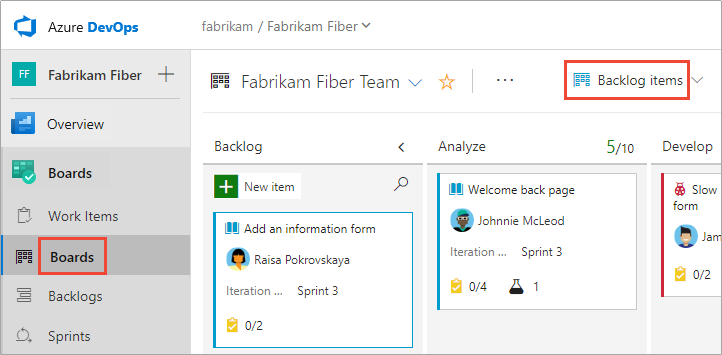
工作流程看板概念與術語
下表概述了常用於使用看板板和看板方法追蹤工作的詞彙和工具。
| 概念或詞彙 | 描述 |
|---|---|
| 阻礙者 | 阻礙工作進展的問題。 您可以使用標籤和更改卡片顏色來突出顯示被阻擋的工作。 如需詳細資訊,請參閱 自定義卡片和定義樣式規則以突出顯示卡片。 |
| Bottleneck | 系統中限制工作流程的條件約束。 識別瓶頸可以讓您更輕鬆地減少它們的影響,並提供一種機制來控制作業在流程中的流動。 如需詳細資訊,請參閱 管理欄位、識別瓶頸。 |
| 卡片重新排序 | 卡片重新排序可讓您變更優先順序,並在您將卡片拖放到看板上時,強制其維持待辦專案的優先順序。 如需詳細資訊,請參閱 重新排列卡片。 |
| 累計流量圖 (CFD) | 上下文中的CFD報表會顯示過去最多30週內每一欄的項目計數。 從此圖表中,您可以了解進行中的工作量和交期時間。 未完成的需求會計入進行中的工作。 如需詳細資訊,請參閱 累計流程、前置時間和週期時間指引。 |
| 循環時間 | 週期時間是工作專案從第一次輸入 [進行 中] 類別狀態到輸入 已完成 狀態類別目錄所計算的時間。 如需詳細資訊,請參閱 累計流程、前置時間和週期時間指引。 您可以將 [周期時間] 小工具新增至儀錶板,以取得寶貴的計量,並可視化小組的週期時間和可設定的時間週期。 |
| 完成的定義 | 小組為每個工作階段指定準則,以分享並標準化該階段工作的組成要素。 |
| 看板 | 互動式電子標誌板,可支援從概念到完成和精簡方法的工作流程可視化。 Azure DevOps 為每個產品和組合待辦專案提供面板。 如需詳細資訊,請參閱 面板基本概念、面板功能和史詩及泳道中的工作追蹤。 |
| 欄位 | 一個欄位對應到工作的階段。 預設欄位會對應到面板上顯示的工作項目類型的工作流程狀態。 您設定欄位以對應團隊的工作流程狀態。 如需詳細資訊,請參閱 繪製流程。 |
| 前置時間 | 前置時間是工作專案從第一次輸入 建議 類別狀態到進入 已完成 狀態類別目錄所計算的時間。 如需詳細資訊,請參閱 累計流程、前置時間和週期時間指引。 您可以將前置時間組件新增至儀錶板,以取得寶貴的指標,並可視化小組的前置時間和可設定的時間週期。 |
| 產品待辦項目 | 對應於團隊的專案計劃或路線圖的互動式工作項目清單,以展示團隊計劃交付的內容。 產品待辦事項清單支援工作優先順序的排序、透過迭代預測工作,以及快速將工作連結至組合待辦事項。 您可以定義待辦專案,然後使用面板管理其狀態。 每個小組都可以自定義其產品待辦專案。 如需詳細資訊,請參閱 建立待辦專案。 |
| 產品待辦項目 | 一種工作專案,定義小組計劃建立的應用程式、需求和元素。 產品擁有者通常會定義和堆疊排名產品待辦專案,這些專案是使用 Scrum 程式所定義。 如需詳細資訊,請參閱 Scrum 處理工作項目類型和工作流程。 |
| 專案組合待辦事項 | 類似於產品待辦專案的工作項互動清單,可以支援將工作按功能、故事 Epics 或情境組織或分組。 投資組合待辦事項的運作與產品待辦事項類似,您可以排定工作的優先順序並檢視工作的樹狀結構。 如需詳細資訊,請參閱 定義功能和史詩。 |
| 泳道圖 | 泳道是面板上的可設定列,用來支援不同服務類別的作業層級。 如需詳細資訊,請參閱 使用泳道加速工作。 |
| 分割數據行 | 分割數據行功能可讓您的小組在工作流程程序中實作提取機制。 如果沒有分列,小組推進工作進度,以顯示已完成其工作階段。 不過,將它推送至下一個階段不一定表示小組成員會立即開始處理該專案。 使用分隔欄,您的團隊能準確知道有多少項目正在閒置,等待投入工作。 如需詳細資訊,請參閱 管理數據行。 |
| 工作檢查清單 | 任務是一種工作項目類型,用來追蹤完成使用者故事或產品待辦工作項目所需的工作。 您可以從您的看板新增任務,這些任務會顯示為要完成的檢查清單。 當您完成任務時,您可以勾選該任務的複選框來更新其狀態。 如需詳細資訊,請參閱 將工作或子專案新增為檢查清單。 |
| 工作切換 | 工作切換也稱為 內容切換 或 多任務,是當小組成員在不同工作之間轉移注意力時。 限制工作切換可讓人員更有效率地工作,方法是將認知函式重新導向至新活動所需的時間量降至最低。 |
| 使用者故事 | 一種工作專案,定義小組計劃建立的應用程式、需求和元素。 產品擁有者通常會定義和堆疊排名使用者案例。 用戶劇本是使用敏捷式程式所定義。 如需詳細資訊,請參閱 敏捷式程式工作項目類型和工作流程。 |
| 正在進行的專案(WIP) | 已開始但未完成的工作。 |
| WIP 限制 | WIP 限制是小組套用至一或多個工作流程階段的條件約束,可協助防止阻礙系統中持續工作流程的潛在瓶頸。 如需詳細資訊,請參閱 進行中工作限制。 |
| 工作流程狀態 | 工作流程狀態會針對每個工作項目類型定義,以支持追蹤工作項目的狀態,從建立到完成。 這些狀態會定義工作流程程序:動作、步驟或一段工作從一開始到完成的階段。 [狀態] 和 [原因] 字段會根據為項目選取的工作項目類型和程式而有所不同。 如需詳細資訊,請參閱 自定義工作流程。 |
| 工作流程狀態類別 | 狀態類別會決定面板如何處理每個工作流程狀態。 待辦專案所使用的狀態類別為 [建議]、[進行中]、[已解決] 和 [已完成]。 如需詳細資訊,請參閱 工作流程狀態和狀態類別。 |
如需詳細資訊,請參閱下列文章:
使用控制面板
您可以使用待辦專案和面板連結,從待辦項目檢視快速切換至面板檢視。 使用下列圖示來啟用其他使用者介面功能。
| 控制 | 功能 |
|---|---|
| 待辦項目 | 切換至待辦項目檢視 |
| 板 | 切換至面板檢視 |
|
|
依關鍵詞、標籤或欄位進行篩選 |
|
|
自訂面板並設定小組設定: 卡片 | 卡片重新排序 | 欄 | 泳道 | CFD 圖表 | 待辦事項 | 處理 Bug |
|
|
進入或結束全螢幕模式 |
開啟鍵盤快捷方式
輸入 ? 以開啟面板鍵盤快捷方式。 下圖不是完整的表示法。
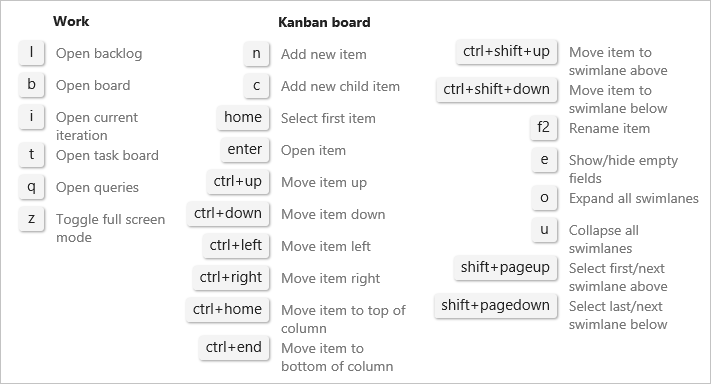
如需詳細資訊,請參閱 Azure DevOps 和 Team Explorer 的鍵盤快捷方式。
設定和自定義您的面板
您的面板可高度設定以支援小組的工作流程。 每個小組都可以使用下列工作來設定每個面板:
設定面板
設定卡片顯示
除了這些小組組態之外,您可以 新增或修改工作項目類型、工作流程,以及新增自定義組合待辦專案和面板,以自定義專案 。
您可以定義多個小組可以訂閱的面板設定嗎?
回答:否。 每個小組都會控制自己的小組設定和面板設定。
更新工作項目狀態
設定面板之後,您可以直接將工作專案新增至面板。 將卡片拖曳到面板上的另一個數據行,以更新工作狀態。 當您將卡片移至新數據行時,您甚至可以變更項目的順序。 如需詳細資訊,請參閱 工作流程狀態和狀態類別。
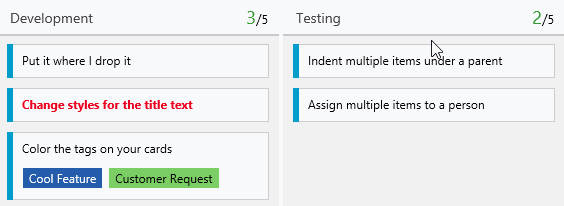
顯示葉節點工作項目
您可以建立待辦專案、工作和 Bug 的階層。 我們不建議您建立相同類別階層。 換句話說,請勿在相同類型的工作項目之間建立父子連結,例如 story-story、bug-bug 或 task-task。
相同類別階層中的最後一個節點可能只會出現在面板、短期衝刺待辦專案和工作面板上。 例如,如果您連結相同類別階層中的專案深度為四個層級,則只有第四層的專案會出現在面板上、短期衝刺待辦專案和工作面板上。
建議您維持一個平坦的清單,而不是嵌套需求、Bug 和工作。 在屬於不同類別的項目之間,建立父子式連結一個層級。 如需詳細資訊,請參閱 重新排序和巢狀問題疑難解答。
重新排序和重新設定父級關係的工作專案
所有待辦專案和面板都支援拖放功能,以重新排序和重新父系工作專案。 當一個小組的待辦專案和面板進行更新時,這些更新將反映在其他擁有相同區域路徑的小組的待辦專案和面板中。 您可能需要重新整理頁面,才能檢視變更。
您只能使用拖放功能來重新排序或重新分派工作專案,以指派給為小組選取的區域路徑。 啟用 [ 父母檢視 ] 選項時,工作專案可能會出現在您的待辦專案中,即便您的小組不擁有它們。 任何與 ![]() 訊息圖示一起出現的項目都無法重新排序或更改其所屬小組,因為該項目由其他小組擁有。
訊息圖示一起出現的項目都無法重新排序或更改其所屬小組,因為該項目由其他小組擁有。
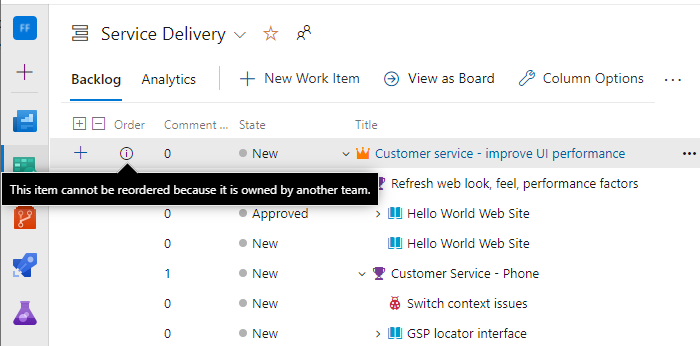
更新數據行
每個團隊都可以自訂看板欄和泳道。 指派給面板欄位的值可能會與另一個小組從不同的面板更新工作專案時預期的值不同。
即使管理團隊和功能小組使用相同的工作流程對應來設定其面板數據行,一個小組的面板專案也不會反映在另一個小組的面板上。 只有當工作項目移至與工作流程狀態相映的欄位時,卡片欄位才會在所有看板上顯示相同的狀態。
如需詳細資訊,請參閱 管理數據行。
提供許可權和存取權
身為被新增至專案貢獻者群組的成員,您可以使用 看板 或 工作 底下提供的大部分功能。 具有基本存取權的使用者具有所有功能的完整存取權。 具有項目關係人存取權的使用者僅限於特定功能。
如需詳細資訊,請參閱 設定工作追蹤 的許可權和存取權和 項目關係人存取快速參考。 若要將使用者新增至專案,請參閱 將使用者新增至專案或小組。
自定義專案和面板繼承
如果您需要三個以上的面板層級,您可以新增其他層級。 如需詳細資訊,請參閱 針對流程自訂待辦工作或看板。
您也可以新增或修改為工作項目類型定義的欄位(WIT)、新增自訂 WIT 或修改工作流程。 如需詳細資訊,請參閱 自定義繼承程式。